iPhone 15 및 iPhone 15 Plus의 주요 업데이트는 48MP 기본 렌즈가 함께 제공되어 표준 버전과 Plus 버전 모두에서 ProRAW 기능을 사용할 수 있다는 것입니다. ProRAW 기능은 iPhone 15 및 iPhone 14 Pro 시리즈에서 사용할 수 있습니다. 이러한 장치 중 하나를 소유하고 있는 경우 iPhone에서 48MP ProRAW 사진을 촬영하는 방법에 대한 자세한 가이드는 다음과 같습니다.
iPhone의 ProRAW란 무엇인가요?
일반적으로 RAW 형식은 아무런 처리 없이 이미지를 저장하는 데 사용되므로 후반 작업에서 필요한 수정을 할 수 있습니다. 그러나 Apple의 ProRAW는 RAW 형식을 iPhone 이미지 처리 정보와 결합하여 노출, 선명도, 색상과 같은 편집 요소의 유연성을 유지합니다. 즉, RAW 형식의 장점을 누리는 동시에 iPhone의 이미지 처리 기술을 활용하여 더 나은 사진 품질과 편집의 자유를 누릴 수 있다는 뜻입니다.
ProRAW는 JPEG, PNG, HEIC 등과 같은 이미지 형식입니다. iPhone 12 Pro 이상 Pro 모델과 iPhone 15 시리즈에서 작동합니다. ProRAW 형식은 JPEG, PNG 등의 파일 형식에 비해 이미지 파일 크기가 더 큽니다.
참고: iPhone 15 시리즈 이외의 모델에서는 ProRAW 이미지 크기가 100MB 이상에 도달할 수 있습니다. 이 기능은 필요할 때만 사용하는 것이 좋습니다. 그러나 iPhone 15 시리즈는 새로운 HEIF Max 형식을 사용하여 파일 크기를 약 5MB로 유지합니다.
이제 ProRAW에 대해 알았으니 iPhone 15 및 iPhone 14 Pro 시리즈에서 ProRAW 형식으로 48MP 사진을 촬영할 수 있다는 것을 알아야 합니다. iPhone에서 48MP 카메라를 사용하는 방법은 다음과 같습니다.
iPhone 15 시리즈 및 14 Pro 모델에서 48MP ProRAW 사진을 활성화하는 방법
iPhone에서 설정 앱을 엽니다. 아래로 스크롤하여 목록에서 카메라를 선택합니다. 형식 옵션을 클릭하세요. iPhone 모델에 따라 ProRAW를 활성화하고 해상도 제어 또는 해상도 제어 옆에 있는 토글을 활성화합니다.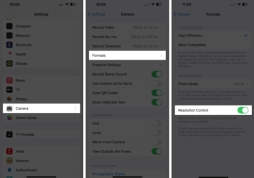 iPhone 14 Pro, 15 Pro 및 15 Pro Max에서 Pro 기본값을 탭하고 HEIF Max(최대 48MP) 또는 ProMAX(최대 48MP)를 선택하세요. iPhone에서 카메라 앱을 엽니다. HEIF MAX 또는 RAW MAX 디스플레이가 활성화되어 있고 줄이 그어져 있지 않은지 확인하십시오. 초점 거리를 1x로 설정하고 다른 값을 선택하지 마십시오. 셔터 버튼을 클릭하여 사진을 촬영하세요.
iPhone 14 Pro, 15 Pro 및 15 Pro Max에서 Pro 기본값을 탭하고 HEIF Max(최대 48MP) 또는 ProMAX(최대 48MP)를 선택하세요. iPhone에서 카메라 앱을 엽니다. HEIF MAX 또는 RAW MAX 디스플레이가 활성화되어 있고 줄이 그어져 있지 않은지 확인하십시오. 초점 거리를 1x로 설정하고 다른 값을 선택하지 마십시오. 셔터 버튼을 클릭하여 사진을 촬영하세요. 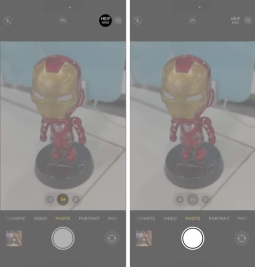
해상도 간에 전환하려면 HEIF MAX 또는 RAW MAX 버튼을 길게 누르세요. 또는 Halide 또는 기타 타사 앱을 사용하여 48MP 이미지를 캡처할 수 있습니다.
Apple ProRAW 사진을 편집하고 공유하는 방법
ProRAW 이미지는 표준 DNG 형식으로 저장됩니다. 나중에 편집할 수 있도록 이미지가 .dig 확장자로 저장되었는지 확인하세요. iPhone Photos 앱과 .dng를 지원하는 타사 RAW 사진 편집 앱을 사용하여 편집할 수 있습니다. 나는 내 편의에 따라 이미지를 조정할 수 있는 전문적인 기능이 많기 때문에 Lightroom을 선호합니다.
ProRAW 이미지 편집을 위한 최고의 앱은 다음과 같습니다.
Adobe Photoshop Light Room Snapshot Seed Apple PhotoProRAW 이미지는 .jpg 확장자를 사용하여 공유할 수도 있습니다. 다만, 부분적으로 .jpeg 형식으로 압축되어 있기 때문에 예상과 다르게 보일 수 있습니다. Apple 생태계 내에서 이러한 이미지를 내보내려면 AirDrop을 통해 또는 iCloud를 사용하여 액세스하세요.
최종 생각
DSLR이 없고 iPhone을 기본 카메라로 사용하고 나중에 이미지를 편집하려는 경우 ProRAW는 사용할 가치가 있는 기능입니다. 그러나 RAW 및 ProRAW 이미지를 동일하게 보기 좋게 만들려면 추가 처리가 필요합니다. iPhone 15 및 14 Pro 시리즈에서 48MP 이미지를 활성화하는 방법을 배웠기를 바랍니다.
위 내용은 iPhone 15 및 14 Pro 시리즈에서 48MP ProRaw 사진을 찍는 방법의 상세 내용입니다. 자세한 내용은 PHP 중국어 웹사이트의 기타 관련 기사를 참조하세요!
 카메라에서 iPhone 자동 강화 사진을 중지하는 방법Apr 28, 2025 am 11:45 AM
카메라에서 iPhone 자동 강화 사진을 중지하는 방법Apr 28, 2025 am 11:45 AMiPhone 사진 팁 : 사진을 줄이고 효과를 자동으로 향상시키는 방법 최신 iPhone 모델은 많은 자동 향상 및 소프트웨어 기능을 사용하여 촬영 한 사진을 조정합니다. 대부분의 사진은 카메라가 사진을 찍고 부분적으로 깊은 퓨전 기술, 부분적으로 Apple이 iPhone 카메라 소프트웨어에 통합 된 직후 장치에서 수행됩니다. iPhone 카메라 자동 편집 결과는 일반적으로 멋지게 보이지만 때로는 캡처하고자하는 것을 반영하지 않지만 iPhone 카메라 자동 편집 사진 기능은 종종 일몰 강도를 줄이고, 밝은 색의 이른 아침 하늘에서 분홍색/빨간색/자주색을 제거하거나, 누군가의 피부색을 지나치게 향상 시키거나 사람의 피부 색조를 전혀 좋아하지 않도록합니다.
 iOS 18.4 Ambient Music, New Emoji, 우선 순위 알림, iPad의 메일 분류, 출시로 업데이트Apr 28, 2025 am 11:42 AM
iOS 18.4 Ambient Music, New Emoji, 우선 순위 알림, iPad의 메일 분류, 출시로 업데이트Apr 28, 2025 am 11:42 AMApple은 iPhone iOS 18.4 및 iPad iPados 18.4 업데이트를 시작하여 새로운 기능, 버그 수정 및 보안 향상을 제공합니다. iOS 18.4에는 새로운 이모티콘, 주변 음악 생성기, Apple Intelligence에 대한 우선 순위 알림 및 다양한 버그 수정 및 보안 패치가 포함됩니다. iPados 18.4는 논란의 여지가있는 이메일 분류 기능 (iPhone), 주변 음악 생성기, 새로운 이모티콘, 우선 순위 알림 및 다양한 버그 및 보안 문제에 대한 수정을 소개합니다. Mac은 또한 MacOS Sequoia 15.4 업데이트를 환영하고 Macos Socon.
 PSA : 자동 업데이트는 MacOS Sequoia 15.4 & iOS 18.4로 자체적으로 가능합니다.Apr 28, 2025 am 11:37 AM
PSA : 자동 업데이트는 MacOS Sequoia 15.4 & iOS 18.4로 자체적으로 가능합니다.Apr 28, 2025 am 11:37 AM최신 MACOS, iOS 및 iPados 업데이트는 자동 소프트웨어 업데이트를 활성화시킵니다! Mac, iPhone 및 iPad 사용자에 대한 중요한 팁 : MacOS Sequoia 15.4, iOS 18.4 및 iPados 18.4의 최신 업데이트를 설치 한 후 장치 업데이트의 자동 소프트웨어 업데이트 기능을 강요합니다. 일부 사용자는 자동 업데이트 기능을 활성화했을 수 있으며 이러한 변경 사항을 알지 못하지만 많은 사용자가 의도적으로 자동 업데이트를 비활성화하여 강제로 강제로 원하지 않습니다. 자동 업데이트가 활성화되면 Mac, iPhone 또는 iPad가 승인 또는 프롬프트없이 새 시스템 소프트웨어 업데이트를 사용할 때 자동으로 다운로드 및 설치됩니다. 자동 업데이트에는 많은 문제가있을 수 있습니다. 머리
 iOS 16.7.11, iOS 15.8.4 및 iPados 17.7.6 보안 업데이트 구형 iPhone & iPad 용 보안 업데이트Apr 28, 2025 am 11:36 AM
iOS 16.7.11, iOS 15.8.4 및 iPados 17.7.6 보안 업데이트 구형 iPhone & iPad 용 보안 업데이트Apr 28, 2025 am 11:36 AMApple은 이전 iPhone 및 iPad에 대한 중요한 보안 업데이트를 출시합니다. 최신 장치에서는 iOS 18.4 및 iPados 18.4를 사용할 수 있지만 몇 가지 이전 모델이 중요한 보안 패치를 받고 있습니다. 이 업데이트는 모든 Eligib에 적극 권장됩니다
 iPad에서 메일 카테고리를 끄는 방법Apr 28, 2025 am 11:33 AM
iPad에서 메일 카테고리를 끄는 방법Apr 28, 2025 am 11:33 AMiPados 18.4에서 업데이트 된 메일 앱은 메일 카테고리 기능을 소개합니다. 이 기능은 메일 앱의받은 편지함 메시지를 "메인", "트랜잭션", "업데이트"및 "프로모션"및 거의 숨겨진 "모든 메일"옵션을 포함한 특정 범주로 자동 분류하도록 설계되었습니다. 이 기능은 실제로 사용자의받은 편지함을 정리하고 구성하도록 설계되었지만 실제로 많은 사용자는 메일 카테고리 기능이 이전 쓸모없는 메시지 (예 : 몇 달 전 Doordash 프로모션 이메일과 같은)를 우선시하고 실제 사람들 (예 : 가족, 친구, 동료)의 최근 유용한 메시지를 숨 깁니다. 또한 메일 카테고리 기능은 메일 앱의받은 편지함과 모든 메시지의 실제 뷰 사이에 추가 상호 작용 계층을 추가합니다. 이러한 이유로, 그리고 다른 이유
 iOS 18.4의 Apple News Food : Apple News에서 레시피를 찾는 방법Apr 28, 2025 am 09:42 AM
iOS 18.4의 Apple News Food : Apple News에서 레시피를 찾는 방법Apr 28, 2025 am 09:42 AMApple News는 Apple News 가입자에게 풍부한 레시피, 레스토랑 리뷰, 요리 기술 등을 제공하기 위해 새로운 음식 섹션을 출시합니다. iOS 18.4 및 iPados 18.4는 업데이트 후 출시 될 예정이며, 비 구독자는 일부 콘텐츠를 탐색 할 수 있습니다. 이 식품 섹션은 3 월 31 일에 iOS 18.4 및 iPados 18.4 업데이트와 동시에 출시 될 예정입니다. 아직 MacOS Sequoia 15.4에 아직 로그인되지 않았으며 향후 지원 될지 여부는 여전히 확실하지 않습니다. 이 지역에는 Allrecipes, Bon Appétit, Food & Wine, Good Food, 심각한 음식이 포함됩니다.
 Apple의 Big TV 앱 업데이트는 시청 경험을 향상시키기 위해 10 가지 새로운 기능과 변경 사항을 제공합니다 Apr 28, 2025 am 09:33 AM
Apple의 Big TV 앱 업데이트는 시청 경험을 향상시키기 위해 10 가지 새로운 기능과 변경 사항을 제공합니다 Apr 28, 2025 am 09:33 AMApple TV App 향상은 Apple 장치의 최신 소프트웨어 업데이트에 풍부합니다! 일부는 눈에 띄게 특징이 있지만 다른 일부는 더 미묘하게 통합되거나 곧 도착할 수 있습니다. 이 업데이트는 iOS 18, iPados 18, MacOS Sequoia 15, TVOS 18 및 V에 걸쳐 있습니다.
 AppleCare를 갱신하고 싶습니까? 만료 될 때까지 기다려야합니다Apr 27, 2025 pm 06:08 PM
AppleCare를 갱신하고 싶습니까? 만료 될 때까지 기다려야합니다Apr 27, 2025 pm 06:08 PM내 배우자는 최근 그녀의 iPhone의 Applecare 보도가 곧 만료되고 있음을 발견했습니다. Apple의 문서와 갱신이 가능하다는 것을 나타내는 Apple 계정에도 불구하고, 그녀는 옵션을 찾을 수 없었습니다. Apple에 대한 전화는 갱신 옵션 전용 앱을 공개했습니다.


핫 AI 도구

Undresser.AI Undress
사실적인 누드 사진을 만들기 위한 AI 기반 앱

AI Clothes Remover
사진에서 옷을 제거하는 온라인 AI 도구입니다.

Undress AI Tool
무료로 이미지를 벗다

Clothoff.io
AI 옷 제거제

Video Face Swap
완전히 무료인 AI 얼굴 교환 도구를 사용하여 모든 비디오의 얼굴을 쉽게 바꾸세요!

인기 기사

뜨거운 도구

SublimeText3 중국어 버전
중국어 버전, 사용하기 매우 쉽습니다.

안전한 시험 브라우저
안전한 시험 브라우저는 온라인 시험을 안전하게 치르기 위한 보안 브라우저 환경입니다. 이 소프트웨어는 모든 컴퓨터를 안전한 워크스테이션으로 바꿔줍니다. 이는 모든 유틸리티에 대한 액세스를 제어하고 학생들이 승인되지 않은 리소스를 사용하는 것을 방지합니다.

에디트플러스 중국어 크랙 버전
작은 크기, 구문 강조, 코드 프롬프트 기능을 지원하지 않음

SublimeText3 Linux 새 버전
SublimeText3 Linux 최신 버전

SecList
SecLists는 최고의 보안 테스터의 동반자입니다. 보안 평가 시 자주 사용되는 다양한 유형의 목록을 한 곳에 모아 놓은 것입니다. SecLists는 보안 테스터에게 필요할 수 있는 모든 목록을 편리하게 제공하여 보안 테스트를 더욱 효율적이고 생산적으로 만드는 데 도움이 됩니다. 목록 유형에는 사용자 이름, 비밀번호, URL, 퍼징 페이로드, 민감한 데이터 패턴, 웹 셸 등이 포함됩니다. 테스터는 이 저장소를 새로운 테스트 시스템으로 간단히 가져올 수 있으며 필요한 모든 유형의 목록에 액세스할 수 있습니다.







